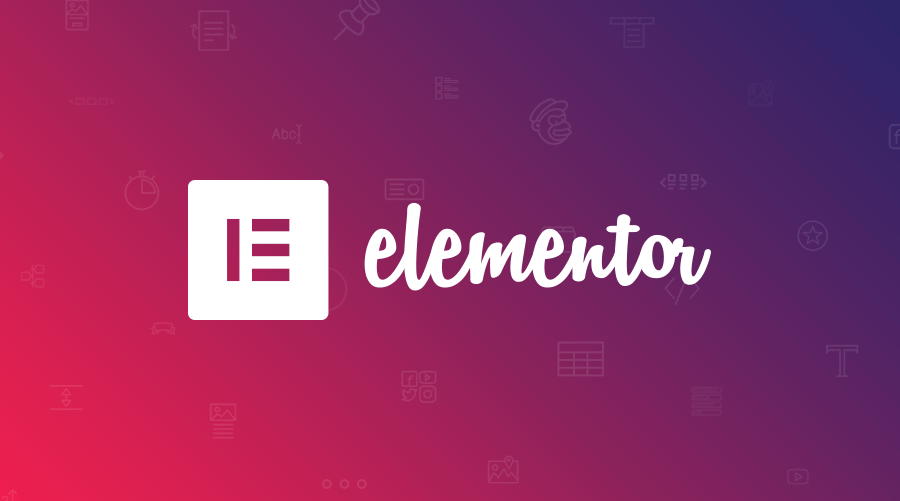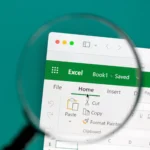O Elementor é uma das ferramentas mais populares para a criação de sites no WordPress, graças à sua interface intuitiva e às suas funcionalidades avançadas. Uma dessas funcionalidades é a possibilidade de manipular margens, permitindo ao usuário criar layouts criativos e dinâmicos. Entre as opções de margens, está a margem negativa, um recurso que pode ser bastante útil para ajustar elementos em uma página de maneira precisa e criativa. Neste artigo, vamos explorar como aplicar margens negativas no Elementor e os benefícios que esse recurso pode trazer para o design do seu site.
O que é Margem Negativa?
Antes de entrar no processo de configuração, é importante entender o que são margens negativas. Em termos simples, uma margem negativa empurra um elemento para fora da sua posição original, movendo-o para mais próximo ou sobrepondo-se a outros elementos. Normalmente, as margens positivas criam espaços ao redor de um elemento, enquanto as negativas eliminam esse espaço ou até o fazem se sobrepor a outros itens na página.
Esse recurso é particularmente útil em casos onde você deseja criar um design mais ousado ou complexo, como sobrepor imagens, destacar um elemento específico ou ajustar a posição de itens para garantir uma melhor fluidez visual.
Como Adicionar Margem Negativa no Elementor
O processo para adicionar margens negativas no Elementor é bastante simples. Aqui está um guia passo a passo para aplicar margens negativas a qualquer elemento da sua página:
- Acesse a Edição da Página com Elementor: Primeiro, você deve estar na tela de edição do Elementor. Para isso, vá até o painel do WordPress, encontre a página ou post que deseja editar e clique em “Editar com Elementor”.
- Selecione o Elemento: Em seguida, clique no elemento ao qual deseja aplicar a margem negativa. Pode ser uma seção, coluna ou um widget específico, como uma imagem, texto ou botão.
- Abra as Configurações Avançadas: No painel lateral do Elementor, clique na aba “Avançado”. Nesta aba, você verá várias opções relacionadas ao espaçamento e posicionamento do elemento, incluindo “Margem” e “Padding” (preenchimento).
- Desbloqueie os Valores de Margem: Por padrão, os valores de margem e padding são interligados, o que significa que, ao ajustar um valor, os outros se ajustam automaticamente. Para aplicar margens negativas em uma direção específica, clique no ícone de corrente para desvincular os lados.
- Insira os Valores de Margem Negativa: Agora, basta digitar o valor de margem negativa desejado. Por exemplo, se você deseja mover o elemento para cima, insira um valor negativo no campo correspondente à margem superior (por exemplo, -20px). Da mesma forma, pode aplicar margens negativas nos outros lados, conforme necessário.
- Visualize o Resultado: Assim que inserir o valor, verá o elemento ser reposicionado na tela. O Elementor oferece uma visualização em tempo real, o que facilita a experimentação e ajustes conforme necessário.
Quando Usar Margens Negativas?
Embora as margens negativas possam ser uma ferramenta poderosa, é importante usá-las com cuidado. Aqui estão alguns cenários em que a margem negativa pode ser especialmente útil:
- Sobreposição de Elementos: Se deseja sobrepor imagens ou textos para criar um efeito visual único, as margens negativas são ideais para ajustar os elementos com precisão.
- Ajustes em Layouts Complexos: Em alguns casos, especialmente em layouts com várias colunas, pode ser necessário mover um elemento para garantir que ele esteja alinhado corretamente ou para preencher um espaço vazio.
- Design Criativo: Margens negativas são frequentemente usadas por designers para criar layouts não convencionais e dinâmicos, fugindo dos padrões tradicionais.
Dicas e Cuidados ao Usar Margem Negativa
- Compatibilidade com Dispositivos Móveis: Sempre teste o design em diferentes dispositivos. A margem negativa pode afetar a responsividade, então ajuste os valores para garantir que o layout fique bom tanto em desktops quanto em smartphones.
- Evite Exageros: Embora seja tentador usar margens negativas para criar efeitos chamativos, o exagero pode comprometer a usabilidade e legibilidade da página.
As margens negativas no Elementor oferecem uma maneira eficaz de manipular a posição dos elementos e criar layouts diferenciados. Ao entender como aplicá-las corretamente, você pode melhorar significativamente o design do seu site, trazendo mais criatividade e dinamismo. No entanto, sempre é importante usá-las com moderação e realizar testes para garantir que o resultado seja funcional em todos os dispositivos e navegadores.